Come sincronizzare le tue foto in Lightroom con WordPress
Pubblicato: 2017-01-07Non c'è dubbio che abbiamo l'imbarazzo della scelta quando si tratta di potenti software di fotoritocco: ad esempio, Adobe Photoshop Lightroom offre funzionalità sorprendenti a un prezzo relativamente basso. Lo stesso si può dire per la creazione di siti Web, soprattutto quando si utilizza WordPress. Tuttavia, combinarli in modo efficace come una soluzione per la gestione delle tue foto è solo un sogno irrealizzabile, o no?
In effetti, far parlare Lightroom e WordPress è abbastanza semplice quando sai come fare. Il plug-in WP/LR Sync può colmare il divario tra ciascuna soluzione, consentendoti di lavorare sulle tue foto direttamente dalla dashboard di WordPress.
In questo post, discuteremo brevemente di Lightroom e dei vantaggi della sincronizzazione con WordPress, quindi introdurremo il plug-in WP/LR Sync. Successivamente, ti guideremo attraverso come usarlo per sincronizzare le tue foto in Lightroom su WordPress.
Cos'è Lightroom (e perché dovresti sincronizzarlo con WordPress)
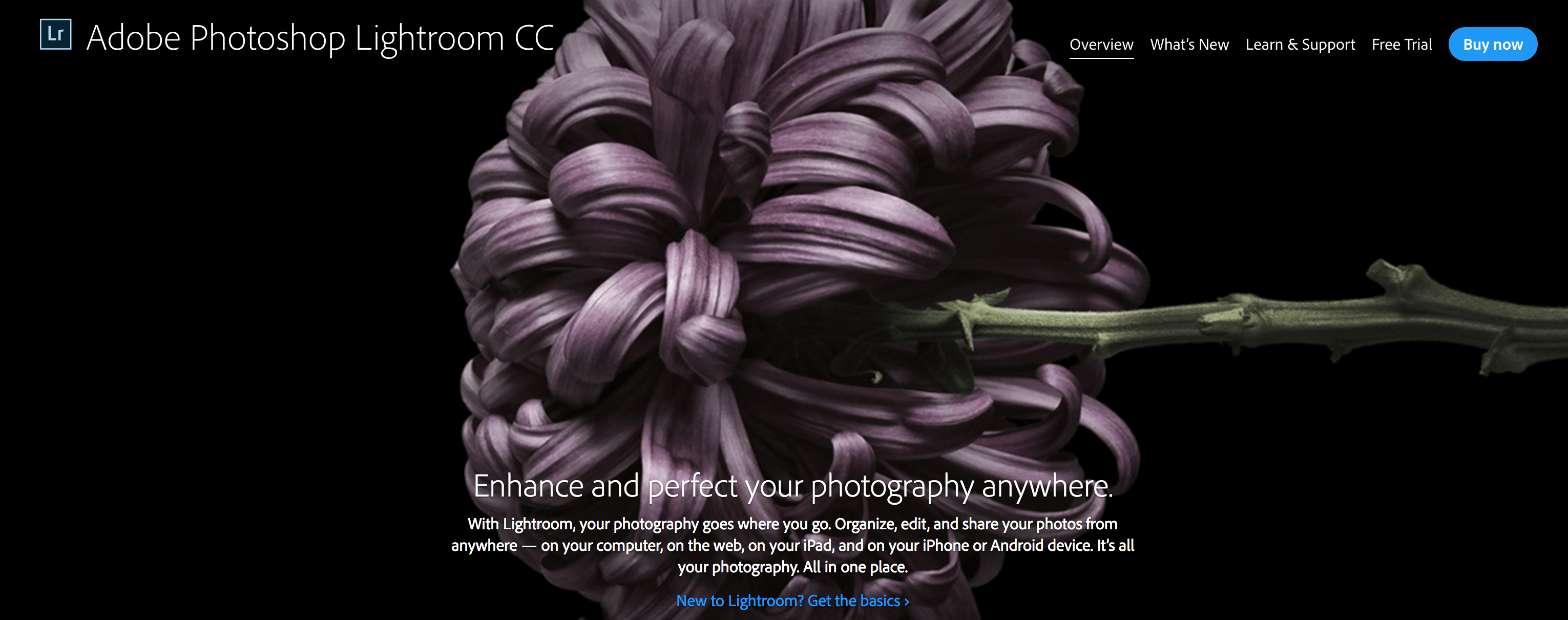
Per chi non lo sapesse, Adobe Photoshop Lightroom (o semplicemente "Lightroom") è principalmente un software per organizzare le tue immagini sul tuo Mac o PC. Sei in grado di classificare e taggare un gran numero di immagini, valutarle ed eseguire alcune modifiche non distruttive delle tue immagini.
Naturalmente, WordPress è il sistema di gestione dei contenuti (CMS) più dominante disponibile per la creazione del tuo sito Web e la possibilità di combinare entrambe le soluzioni ha una serie di vantaggi:
- Puoi organizzare le tue foto dall'interfaccia familiare di WordPress.
- I tuoi metadati possono essere conservati all'interno di WordPress, il che è utile per organizzare ulteriormente i tuoi contenuti.
- Qualsiasi modifica apportata in Lightroom si riflette in WordPress senza lavoro aggiuntivo.
- Puoi rinunciare a caricare manualmente le foto, risparmiando tempo prezioso.
Se sei un utente Lightroom e WordPress, probabilmente stiamo predicando ai convertiti. Probabilmente ti stancherai un po' per sincronizzare le due soluzioni e puoi farlo utilizzando un plug-in gratuito: WP/LR Sync.
Presentazione del plug-in di sincronizzazione WP/LR
Sebbene ci siano opzioni premium per la sincronizzazione di Lightroom e WordPress (come il componente aggiuntivo Envira Gallery), le versioni gratuite con le funzionalità richieste sono scarse sul campo. Immettere il plug-in di sincronizzazione WP/LR.
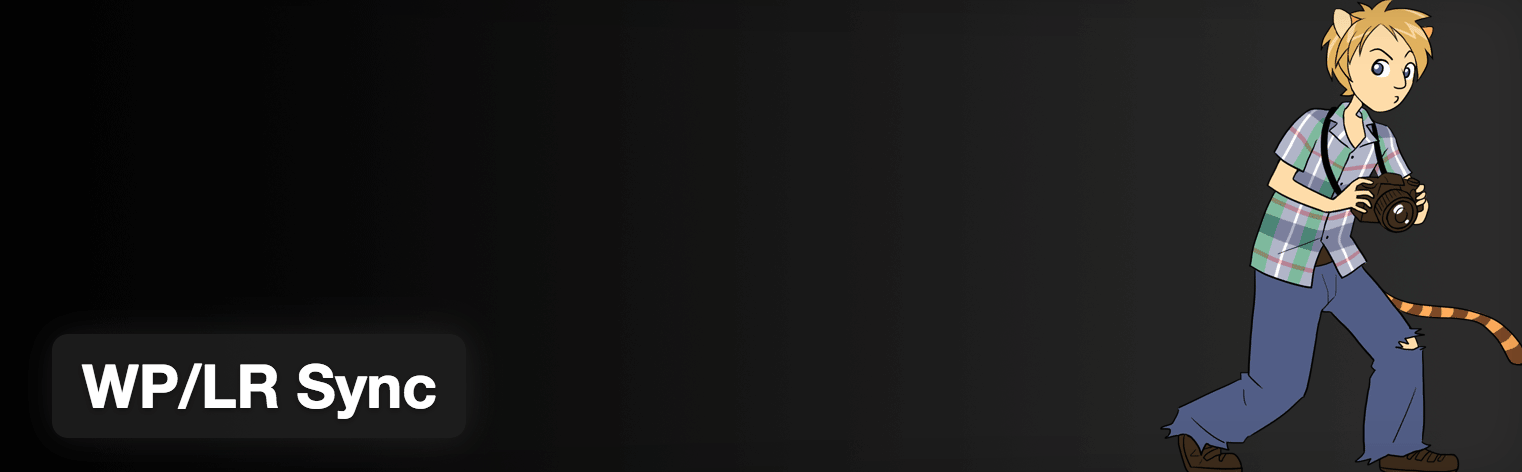
Questo plugin offre un modo semplice per sincronizzare le tue raccolte di foto in Lightroom con la tua libreria multimediale di WordPress. Inoltre, puoi anche sincronizzare le tue parole chiave e metadati, preservandoli in WordPress.
Sono inoltre disponibili numerose estensioni che consentono di estendere la funzionalità del plug-in offrendo compatibilità con il tema o il plug-in della galleria scelto. Per la configurazione, dovrai installare i plug-in sia in Lightroom che in WordPress e, sebbene il plug-in di WordPress sia gratuito, l'offerta Lightroom parte da $ 30 all'anno.
WP/LR Sync è anche compatibile con il plug-in Sell Media, la nostra soluzione per vendere facilmente le tue foto online senza intermediari, e con tutte e tre le soluzioni che funzionano in tandem, avrai quasi tutto ciò di cui hai bisogno a portata di mano per raccogliere, modificare, e vendi le tue foto senza problemi.
Ora passiamo alla parte più importante: sincronizzare le tue foto tra Lightroom e WordPress.
Come sincronizzare le tue foto in Lightroom con il plug-in di sincronizzazione WP/LR
Prima di poter effettivamente sincronizzare le tue foto, dovrai far dialogare Lightroom e WordPress. Il primo passo è installare e attivare il plugin WP/LR Sync per WordPress.
Una volta completata l'installazione, vai al tuo nuovo pannello di amministrazione di WP/LR Sync sulla dashboard di WordPress. La prima schermata che vedrai è la scheda Estensioni . Questo contiene funzionalità aggiuntive per WP/LR Sync e si consiglia di installare l'estensione Post Types . In poche parole, questo ti consente di sincronizzare le tue immagini in Lightroom con qualsiasi tipo di post utilizzato dal tuo tema per assegnare le foto.

Per attivarlo, seleziona la casella di controllo, quindi fai clic su Salva modifiche :
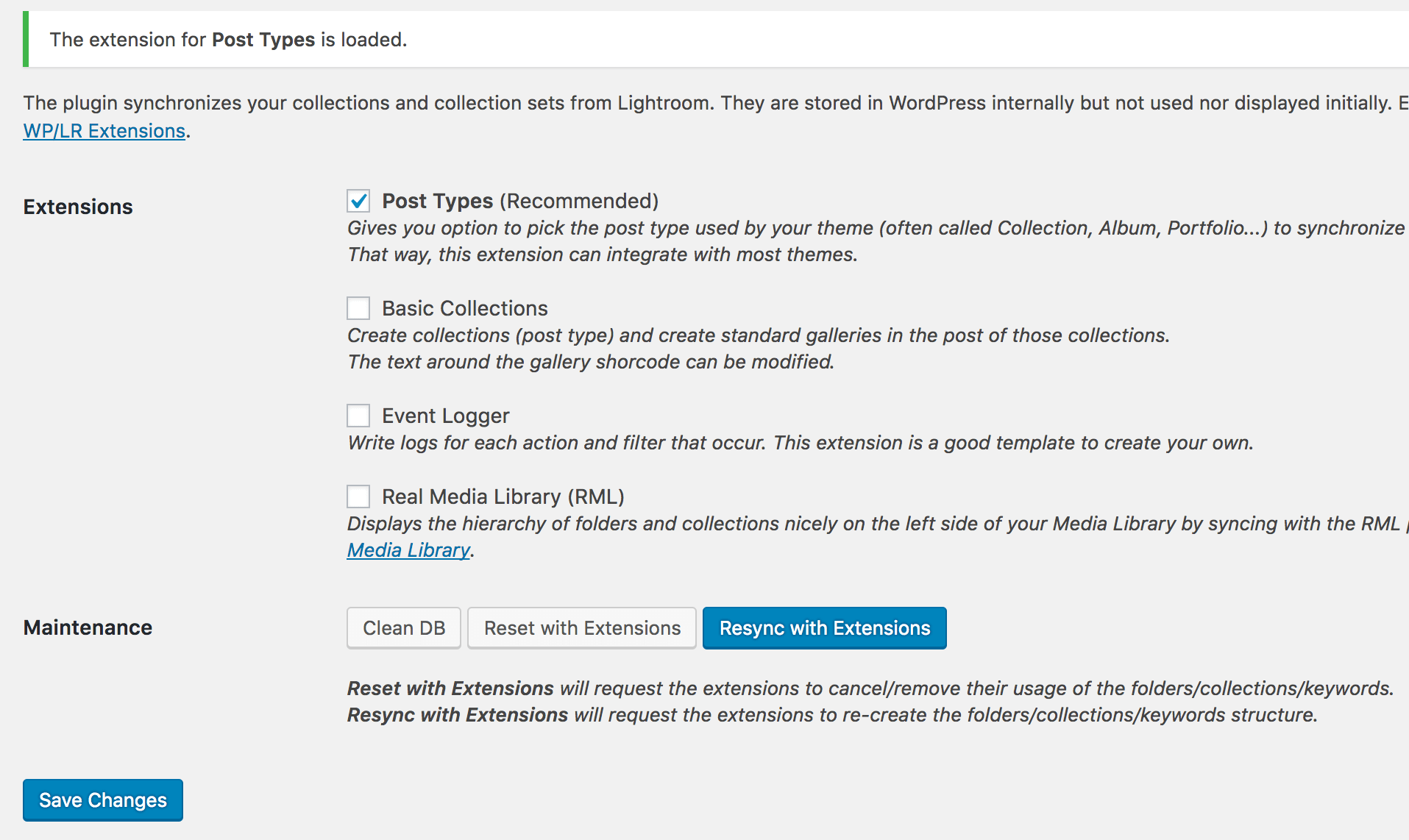
Da qui, puoi apportare ulteriori modifiche all'estensione da WP/LR Sync > scheda Tipi di post .
Successivamente, vai a WP/LR Sync > Impostazioni . Sebbene nessuna di queste opzioni sia strettamente necessaria, vale la pena dedicare del tempo per decidere come sincronizzare le foto. Nel nostro esempio, ci siamo assicurati che le immagini mostrino la data in cui sono state scattate anziché la data di caricamento e abbiamo aggiunto la tassonomia delle parole chiave all'interno di WordPress, prima di salvare le modifiche:

Dopo aver installato e configurato il plug-in di WordPress, dovrai aiutarlo a parlare con Lightroom utilizzando un plug-in dedicato. Questo può essere scaricato dal sito Web di Meow Apps e dovrai acquistare una licenza se desideri continuare oltre i sette giorni di prova.
Una volta scaricato il plug-in, decomprimilo nella posizione dei plug-in di Lightroom:
- Su Windows: / %appdata%/Adobe/Lightroom/Moduli
- Su MacOS: /Applicazioni/Adobe Lightroom/Adobe Lightroom.app/Contents/PlugIns
La directory non compressa dovrebbe essere denominata wplr-sync.lrplugin. Questo dice a Lightroom che stai installando un nuovo plugin. Da qui, ci sono alcuni passaggi da compiere, che possono essere riassunti come segue:
- Riavvia Lightroom e abilita WP/LR Sync in Lightroom Plugin Manager.
- Aggiungi WP/LR Sync ai tuoi servizi di pubblicazione, che visualizzerà una schermata delle impostazioni .
- Aggiungi il codice seriale, l'URL di WordPress, il nome utente e la password dell'amministratore nei campi appropriati e fai clic su Accedi .
- Modifica le impostazioni nella sezione Sincronizzazione e metadati a seconda di ciò che desideri sincronizzare.
Dopo aver salvato le modifiche, puoi trascinare le immagini in Lightroom nella cartella Foto e, dopo aver fatto clic su Pubblica , possono essere visualizzate nella libreria multimediale di WordPress.
Nella dashboard di WordPress, la scheda Strumenti multimediali nel menu Sincronizzazione WP/LR può aiutarti a sincronizzare le tue foto preesistenti con Lightroom tramite la funzione di sincronizzazione totale:
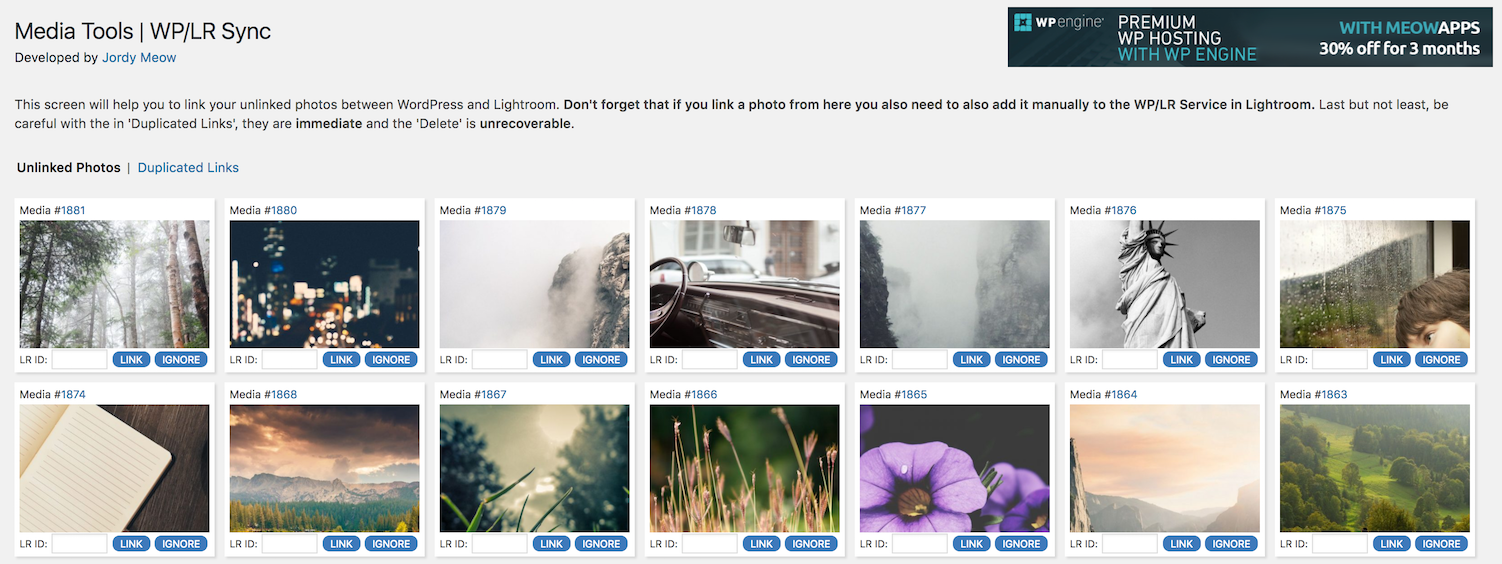
Significa che indipendentemente da quando hai installato WP/LR Sync, tutte le tue foto possono essere gestite con WordPress o Lightroom, a seconda della tua interfaccia preferita.
Conclusione
Un potente software per la gestione delle tue foto va bene, ma se utilizzarlo è una perdita di tempo, il suo valore diminuisce. L'utilizzo di una soluzione come il plug-in WP/LR Sync ti consente di sincronizzare le tue foto di Adobe Photoshop Lightroom su WordPress senza problemi.
In questo post, ti abbiamo mostrato come sincronizzare Lightroom e WordPress. Ricapitoliamo velocemente i passaggi:
- Installa il plug-in WP/LR Sync sia per WordPress che per Lightroom.
- Modifica le impostazioni in entrambi i plugin.
- Trascina le tue immagini nella cartella Foto in Lightroom per sincronizzarle con la tua Libreria multimediale .
La sincronizzazione di Lightroom con WordPress ti farà risparmiare tempo? Fatecelo sapere nella sezione commenti qui sotto!
Credito immagine: Gisela Fotografie.
